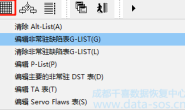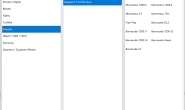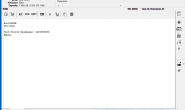SAMRT 信息含义:
SMART 扇区包含 SMART 的 Thresholds(阀值)、Values(值)、和其他 SMART 日志;硬盘的容错系统,记录了初始状态和运行状态中的各种参数值;其中有数据读取错误率、旋转 时间、启停次数、通电时间、硬盘温度等一系列参数。
希捷 Barracuda 7200.11
还原 SMART 步骤:
还原 SMART 需要提前备份与 SMART 相关的模块——09、0A、35 三个模块。
1、查看 SMART 信息:(方便后面核对)
进入:MRT 常规通用功能 –> 磁盘扫描工具(旧版)
菜单:功能 –> SMART
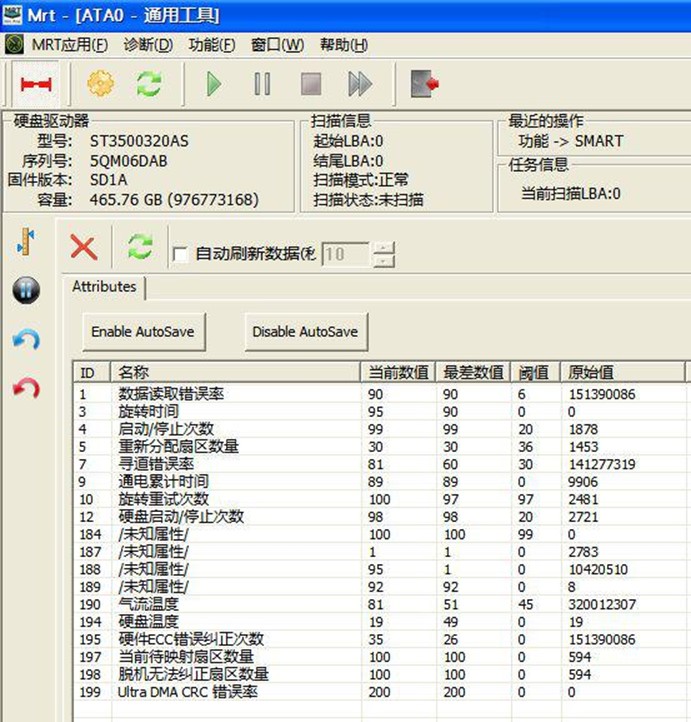
2、备份 SMART 信息:(用于还原)
进入:MRT Seagate –> Seagate F3 Architecture (希捷工厂程序)
菜单:工具 –> 固件区备份与还原 –> 模块对象备份

勾选 0009、000A、0035 三个模块 进行备份。
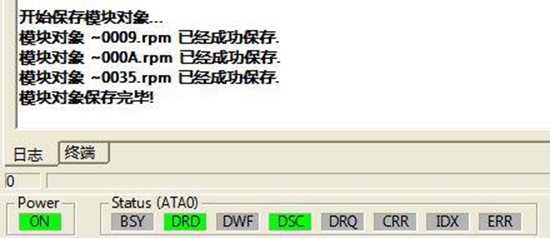
3、清除 SMART 信息:
在希捷工厂程序中
菜单:诊断 –> 重置 S.M.A.R.T(R)…
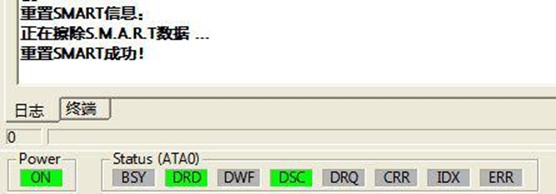
清除 SMART 信息后,在旧版扫描程序中刷新
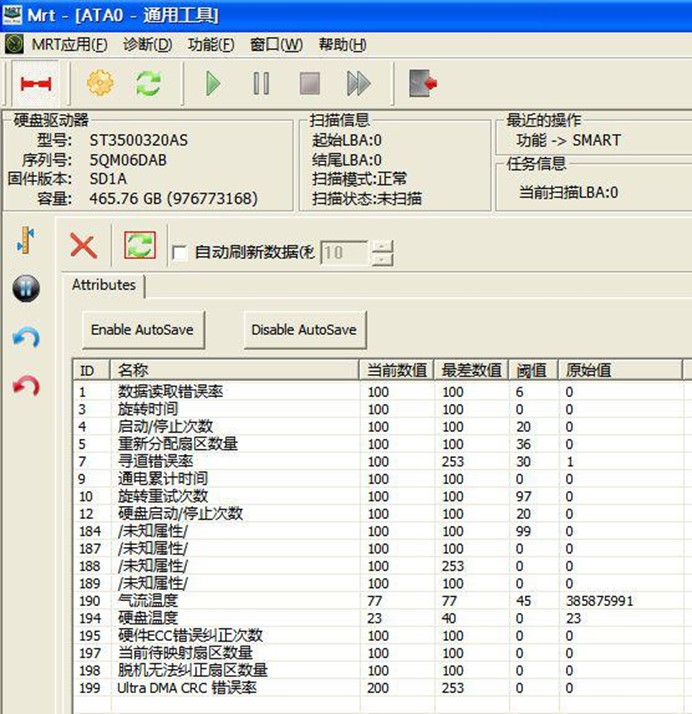
可以看到:数据读取错误率、旋转时间、启停次数等信息已经变为 0 了,(不要问 温度等信息为何不为 0,不解释)。
4、还原 SMART 信息:
重新转到希捷工厂程序
菜单:工具 –> 固件区备份与还原 –> 模块批量写入

勾选 0009、000A、0035 三个模块 进行写入。

写入 SMART 信息后,重新转到旧版扫描程序中,不要急着刷新(刷新你会发现参 数并没有还原)。重启一下电源(断电/上电),等待就绪后,重新刷新
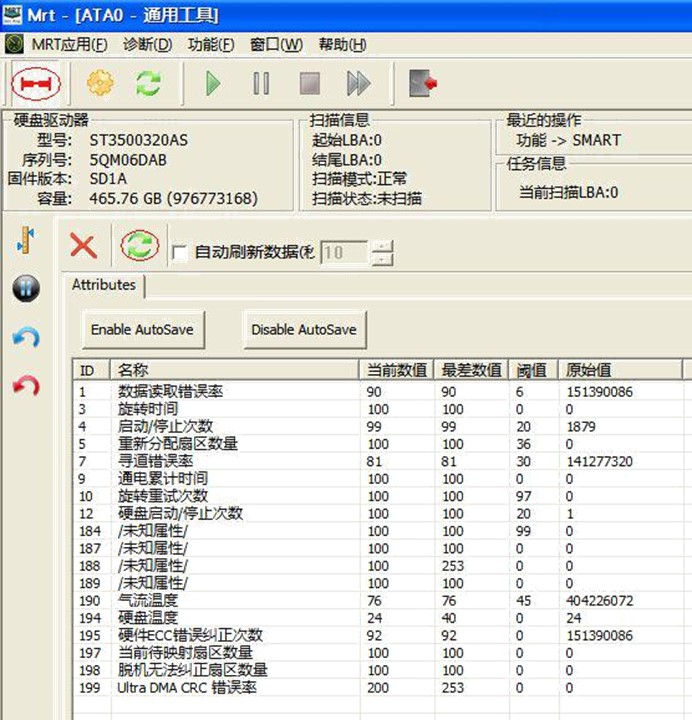
你会发现:SMART 已经还原了。记住这一步的先后顺序,先重启电源等待就绪, 后刷新。
更改 SMART 步骤:
更改 SMART 是将一个盘(A 盘)的 SMART 信息写入到另一个盘(B 盘)中,更改后 B 盘 中的 SMART 信息就与 A 盘的一致了。
约定:这里将上面还原 SMART 的盘作为 A 盘;将新接的盘称为 B 盘。为了区别我们 故意将两个盘的序列号选的不一样。A—5QM06DAB;B—5QM2RYJY
注意:A 盘和 B 盘的固件版本最好一样,不同固件版本的硬盘 SMART 结构可能不一样。 已知 A 盘备份的 09、0A、35 模块保存在:以下目录
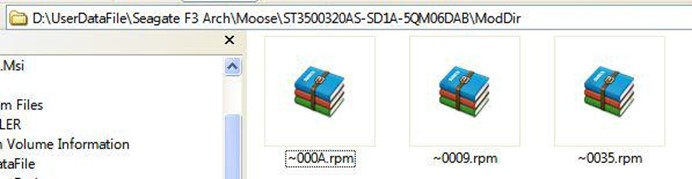
1、清除 B 盘的 SMART:(清除方法请参考上面第 3 条)
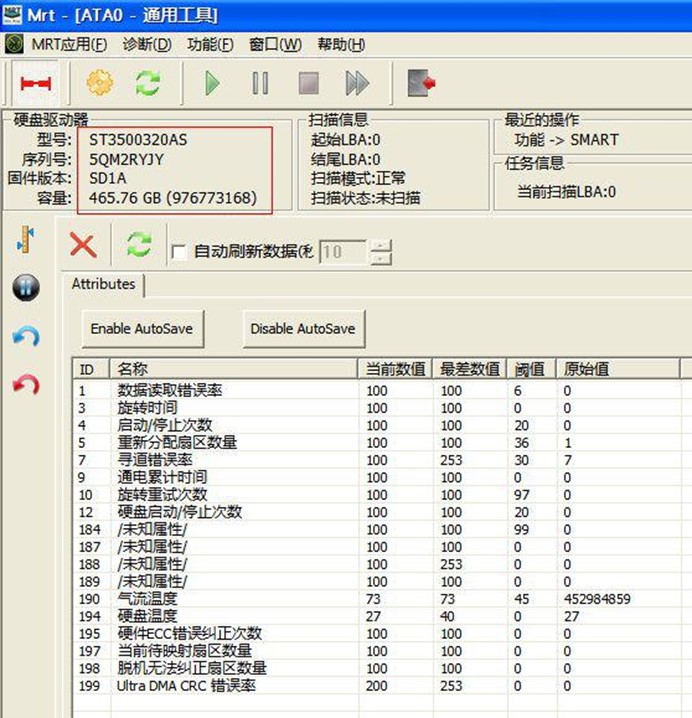
注意两个硬盘的序列号不一样。
2、将 A 盘的 SMART 写入 B 盘:(写入方法请参考上面第 4 条,注意选择正确的路径)
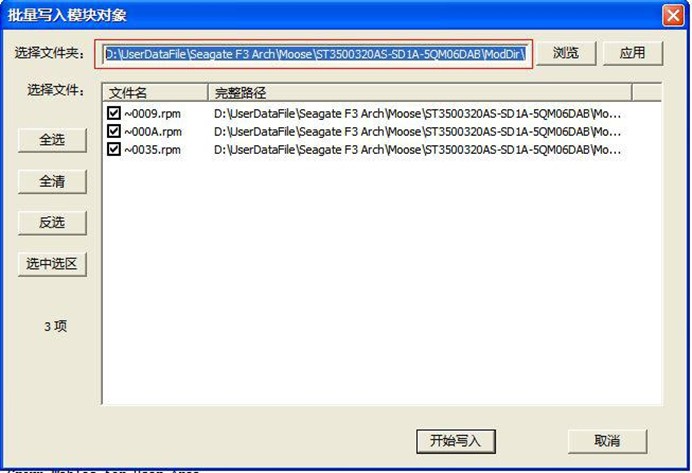
选择正确路径,勾选 0009、000A、0035 三个模块 进行写入。
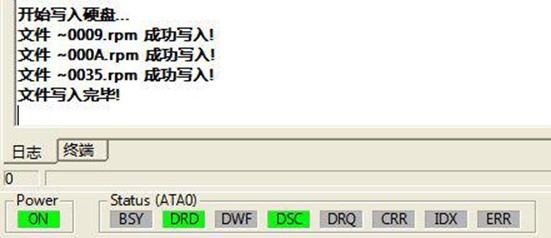
写入 SMART 信息后,重新转到旧版扫描程序中,重启一下电源(断电/上电),等待就绪后, 重新刷新。
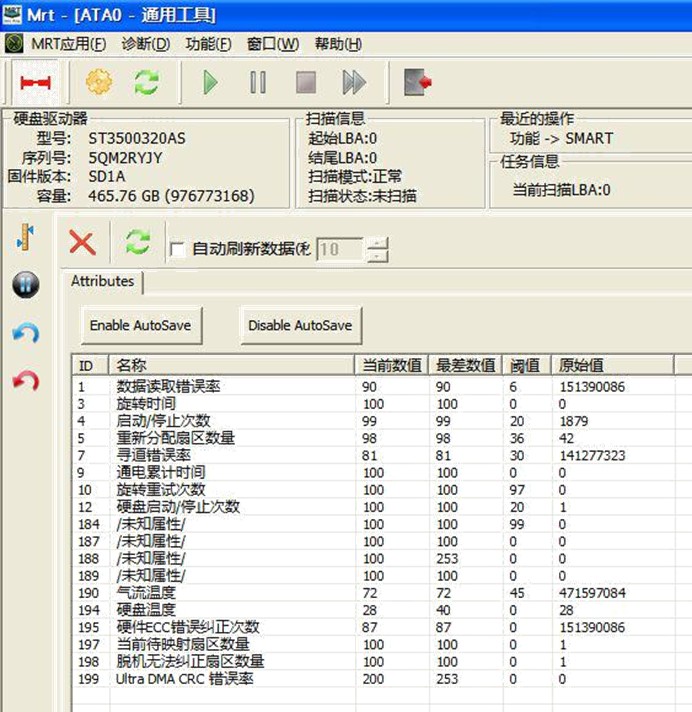
可以看到:数据读取错误率、启停次数等信息已经刷成 A 盘的了。 以上就是希捷 11 代的 SMART 信息还原与更改。
希捷 Barracuda 7200.12
还原 SMART 步骤:
还原 SMART 需要提前备份与 SMART 相关的磁道——32 号磁道。 1、查看 SMART 信息:(方便后面核对)
进入:MRT 常规通用功能 –> 磁盘扫描工具(旧版)
菜单:功能 –> SMART
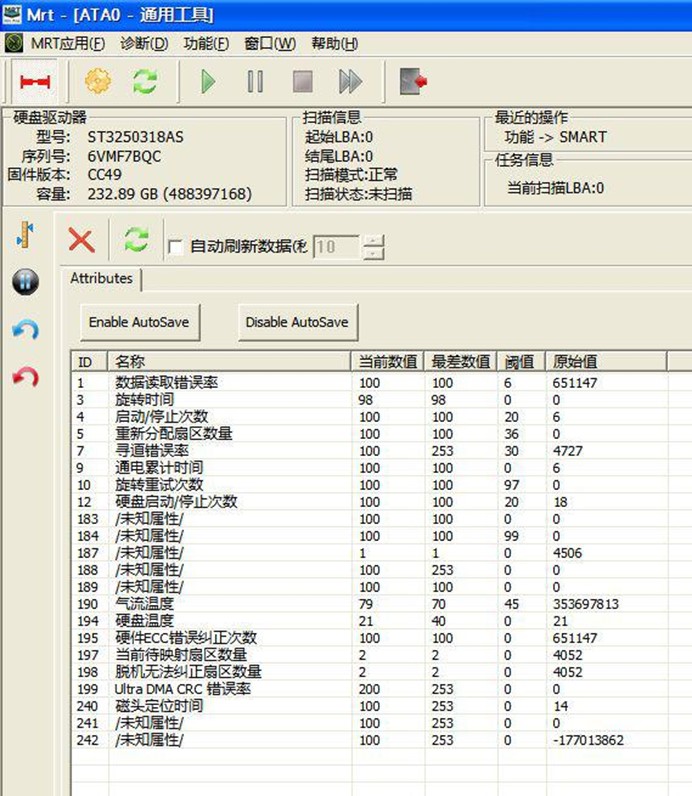
2、备份 SMART 信息:(用于还原)
进入:MRT Seagate –> Seagate F3 Architecture (希捷工厂程序)
菜单:工具 –> 磁道备份与还原 –> 按磁道读取固件
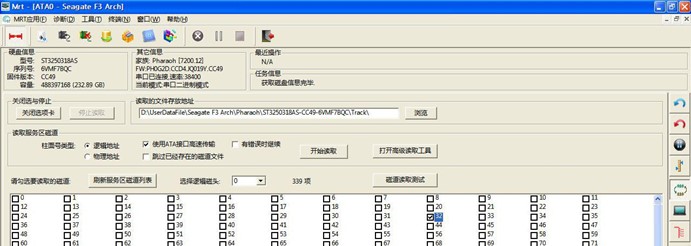
勾选 32 号磁道,进行备份。(建议勾选使用 ATA 接口高速传输)
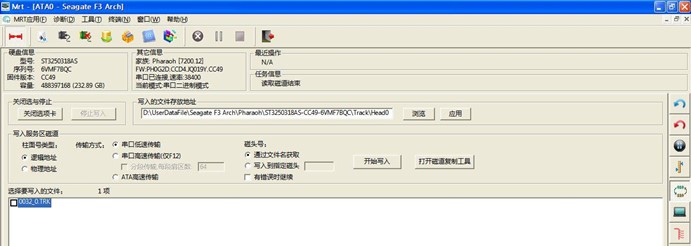
可以看到 32 号磁道已经成功备份。
3、清除 SMART 信息:
在希捷工厂程序中
菜单:诊断 –> 重置 S.M.A.R.T(R)…
友情提示:重置SMART前,请先转到ATA模式。
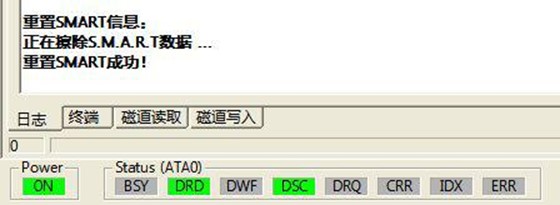
清除 SMART 信息后,在旧版扫描程序中刷新
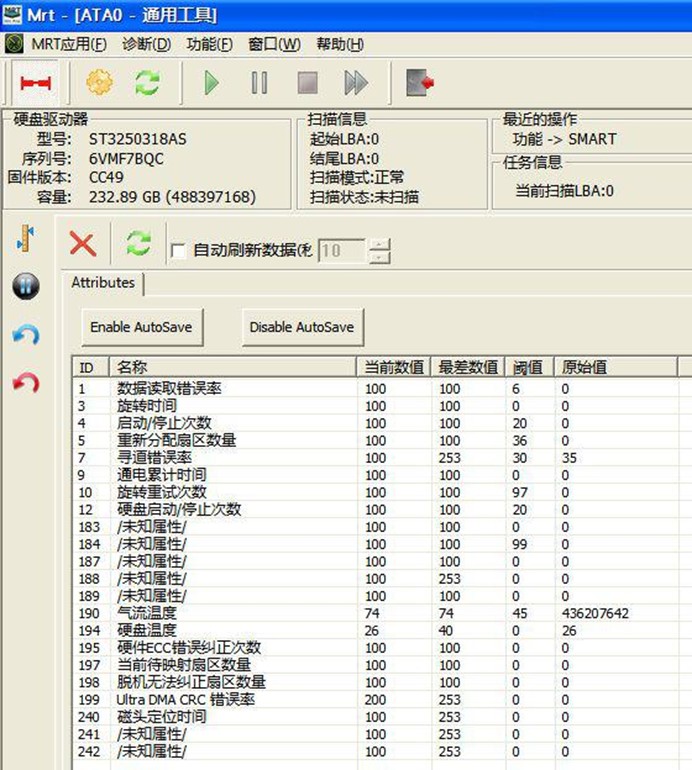
可以看到:数据读取错误率、旋转时间、启停次数等信息已经变为 0。
4、还原 SMART 信息:
重新转到希捷工厂程序
菜单:工具 –> 磁道备份与还原 –> 按磁道写入固件
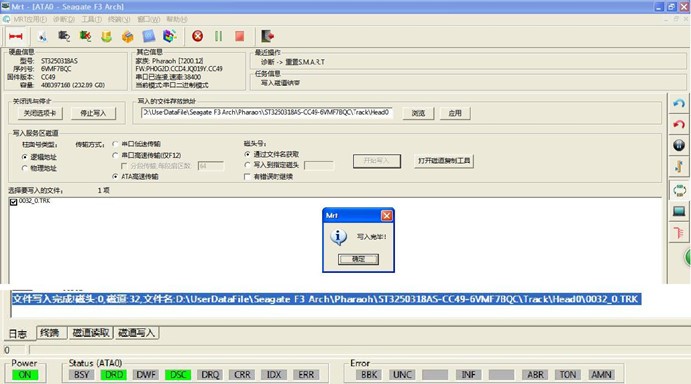
写入 32 号磁道文件后,转到 ATA 模式,重新转到旧版扫描程序中,重启一下电源 (断电/上电),等待就绪后,重新刷新。
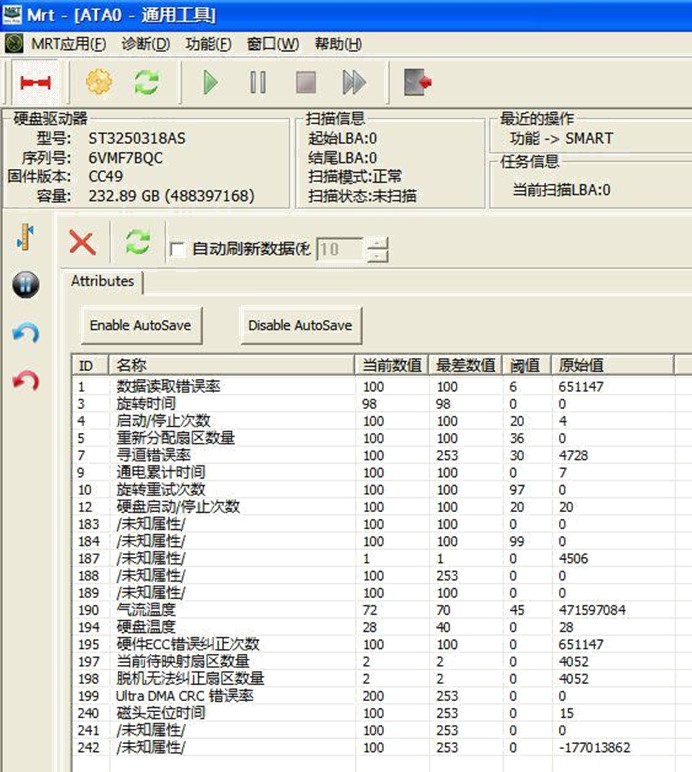
你会发现:SMART 已经还原了。记住这一步的先后顺序,先重启电源等待就绪, 后刷新。
更改 SMART 步骤:
更改 SMART 是将一个盘(A 盘)的 SMART 信息写入到另一个盘(B 盘)中,更改后 B 盘 中的 SMART 信息就与 A 盘的一致了。我们试验中的 A/B 盘容量不一样。
约定:这里将上面还原 SMART 的盘作为 A 盘;将新接的盘称为 B 盘。为了区别我们 故意将两个盘的序列号选的不一样。A—6VMF7BQC;B—9VY8D13Z
注意:A 盘和 B 盘的固件版本最好一样,不同固件版本的硬盘 SMART 结构可能不一样。
已知 A 盘备份的 32 号磁道保存在:以下目录
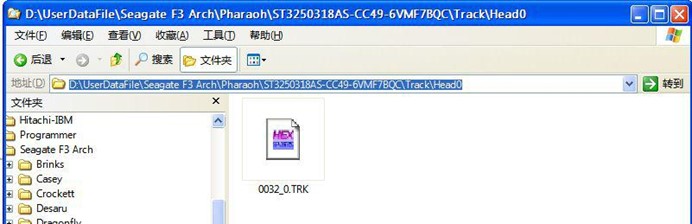
1、清除 B 盘的 SMART:(清除方法略)
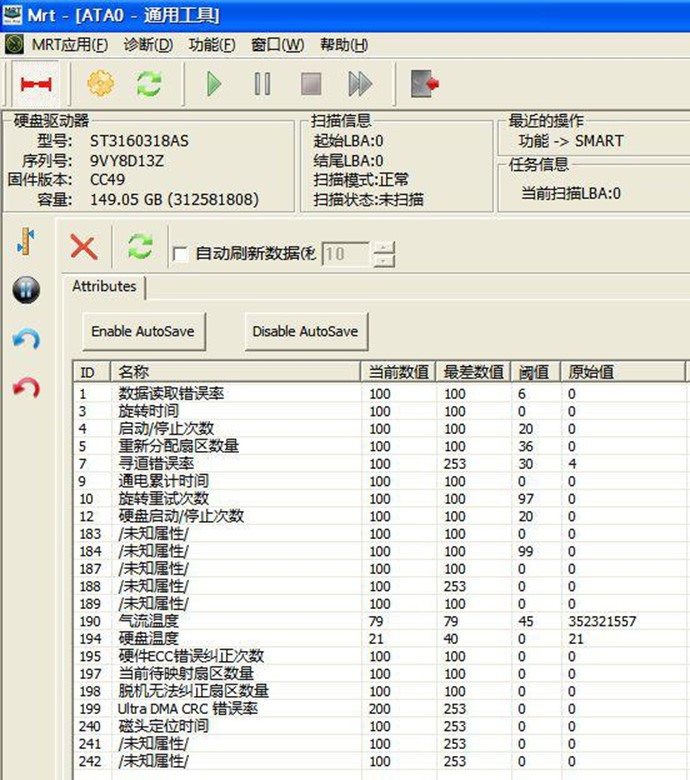
注意:两个盘的序列号和容量都不一样
2、将 A 盘的 SMART 写入 B 盘:(写入方法略)
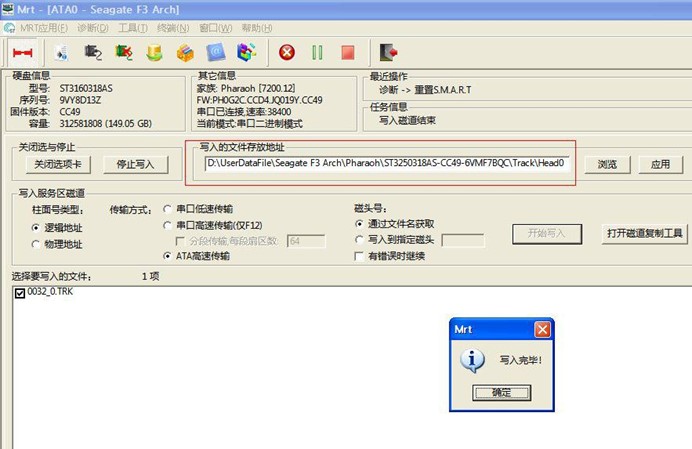
注意我选的目录:是之前保存 A 盘的 32 号磁道的目录。
写入 SMART 信息后,重新转到旧版扫描程序中,重启一下电源(断电/上电),等待就绪后, 重新刷新。
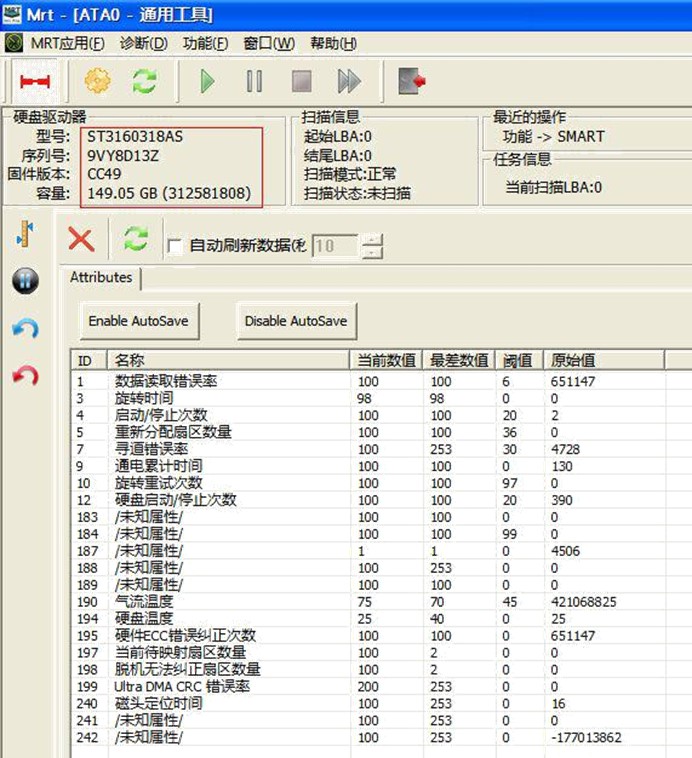
可以看到 B 盘的 SMART 信息已经变成 A 盘的了,到此已经大功告成。 以上就是希捷 12 代的 SMART 信息还原与更改。
希捷 11 代和 12 代的 SMART 信息的更改,相信大家已经开始懂了!!!
转载请注明:成都千喜数据恢复中心 » 使用MRT修改希捷硬盘的SMART信息